




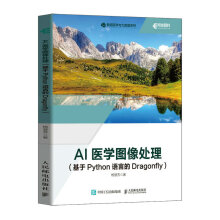
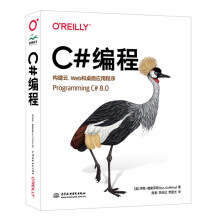

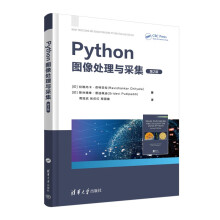
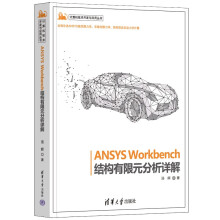
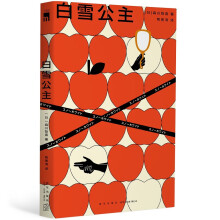
《工业机器人应用案例入门》主要介绍了目前五种机器人(三菱、爱普生、ABB、库卡、FANUC)的使用方法,通过任务式的教学方法,让读者能掌握每种机器人的基本使用方法。教学应用案例从简到繁,读者学完《业机器人应用案例入门》基本上可以明白工业机器人目前的应用情况。
第1章 项目一工业机器人装配工作站现场编程 1
1.1 任务一认识装配工作站 2
1.1.1 工业机器人的基本知识 2
1.1.2 三菱RV-7F-D机器人 2
1.2 任务二启动/停止机器人 4
1.2.1 工业机器人使用的注意事项 4
1.2.2 机器人的启动和停止 5
1.3 任务三认识示教器 9
1.3.1 机器人作业示教方法 9
1.3.2 三菱RV-7F示教器 10
1.4 任务四模拟仿真工作站 13
1.4.1 将SolidWorks导入机器人模型 13
1.4.2 将其他工作站模型导入SolidWorks中 16
1.4.3 RT ToolBox2在线编程 27
1.5 任务五搭建机器人工作站 37
1.5.1 电气元件的准备 37
1.5.2 输入/输出并行接口的接线 38
1.5.3 加工工件的准备 39
1.5.4 RT ToolBox2软件简介 40
1.5.5 点位的示教,实现整个工作站的内容 44
1.6 任务六组态王远程控制机器人 441.6.1 PLC简介 44
1.6.2 用PLC控制三菱机器人的启停 48
1.6.3 用组态王控制机器人的启停 50
第2章 项目二四轴工业机器人视觉贴合工作站 60
2.1 任务一SCARA工业机器人 61
2.1.1 SCARA工业机器人的坐标系 61
2.1.2 爱普生LS3 SCARA机器人 62
2.2 任务二机器人的基本硬件 64
2.2.1 控制柜硬件各部分名称与功能 64
2.3 任务三爱普生机器人的示教操作 65
2.3.1 认识EPSON RC + 用户界面 65
2.4 任务四掌握机器人编程 76
2.4.1 机器人编程简介 76
2.5 任务五视觉运用入门的例子 85
2.5.1 示例一视觉搬运 85
2.5.2 示例二相机重定位 95
第3章 项目三六轴工业机器人视觉贴合工作站 104
3.1 任务一认识ABB工业机器人 105
3.2 任务二认识示教器 107
3.2.1 FlexPendant按键说明 107
3.2.2 FlexPendant画面菜单说明 109
3.3 任务三机器人程序编程 110
3.3.1 程序数据 110
3.3.2 PAPID程序 112
3.4 任务四模拟仿真工作站内容 115
3.4.1 在RobotStudio中建立工作环境 115
3.4.2 创建机器人的运动轨迹程序 129
3.4.3 工具坐标TCP的设定 147
3.4.4 Smart组件 149
3.5 任务五下象棋仿真 163
3.5.1 象棋模型的建立 163
3.5.2 建立一个机器人系统的布局 165
3.5.3 Smart组件应用 1693.5.4 配置I/O 178
3.5.5 通信设置 181
3.5.6 程序解释 183
3.5.7 运行下象棋仿真 189
3.6 任务六机器人视觉实现贴合工作站内容 190
3.6.1 ABB应用 190
3.6.2 视觉系统程序 193
第4章 项目四工业机器人分拣摆放实例 197
4.1 任务一认识库卡机器人 198
4.1.1 库卡机器人基础知识 198
4.1.2 机器人构成 200
4.2 任务二启动/停止机器人 201
4.2.1 机器人使用注意事项 201
4.2.2 机器人的启动和停止 202
4.3 任务三认识示教器 206
4.3.1 机器人作业示教方法 206
4.3.2 库卡机器人示教编程器 207
4.4 任务四机器人的基础操作 212
4.4.1 示教权限与模式选择 212
4.4.2 新建程序 214
4.4.3 程序点位移动 216
4.4.4 坐标系的建立 216
4.4.5 逻辑编程 225
4.5 任务五巧克力球的分类摆放实现 231
4.5.1 外部电气实现 231
4.5.2 配置机器人 232
4.5.3 机器人编程 233
4.5.4 与PC通信 234
4.5.5 机器人操作 237
4.5.6 运行效果 240
第5章 项目五工业机器人柔性化生产 243
5.1 任务一认识FANUC机器人 244
5.1.1 概论 244
5.1.2 FANUC机器人的构成 2465.2 任务二认识示教器 249
5.2.1 认识示教器(Teach Pendant, TP) 249
5.3 任务三熟悉常用的编程指令 256
5.3.1 动作指令 256
5.3.2 暂存器指令 262
5.3.3 I/O指令 265
5.3.4 转移指令 266
5.3.5 位置补偿指令 268
5.3.6 等待指令 268
5.4 任务四模拟仿真冲床上下料 269
5.4.1 建立基本仿真模型 270
5.4.2 编程 292
5.4.3 录像功能 301
5.5 任务五实现CNC工作站内容 303
5.5.1 生成CNC轨迹代码 303
5.5.2 打开软件进行编译、执行 306